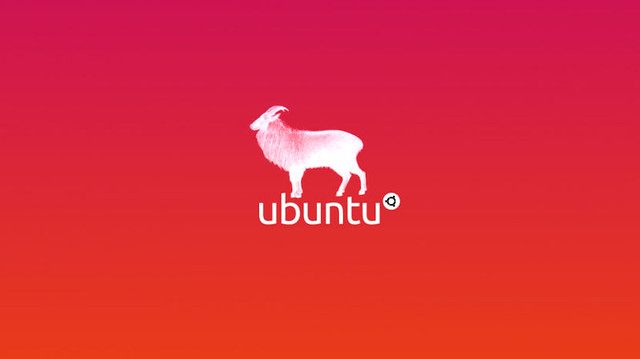Quedan muy pocas horas para el lanzamiento de la nueva Ubuntu LTS, Ubuntu 16.04, una versión que incorpora grandes cambios en la distribución de Canonical así como una gran corrección de bugs que nos permitirá tener una de las distribuciones Gnu/Linux más estables del momento. Hace unos días os contamos cómo actualizar a Ubuntu 16.04 desde Ubuntu 15.10 y ahora os vamos a enseñar como actualizar desde cualquier versión de Ubuntu LTS a Ubuntu 16.04.
Actualmente podemos decir que los equipos tienen dos versiones de Ubuntu LTS. La versión 12.04 y la versión 14.04. La primera, es decir, Ubuntu 12.04 no podrá actualizar directamente a Ubuntu 16.04. La diferencia entre ambas ha sido tal que Ubuntu ha optado por dejar sólo la actualización para Ubuntu 14.04. Por lo que si queremos actualizar hemos primero de actualizar a Ubuntu 14.04 y después a Ubuntu 16.04.
No todas las versiones de Ubuntu LTS se podrán actualizar a Ubuntu 16.04
En cambio Ubuntu si que nos deja pasar de Ubuntu 14.04 a Ubuntu 16.04, para realizar esta actualización sólo hemos de ir a Software y Actualizaciones y modificar los parámetros para que se pueda actualizar a la última versión estable conocida. En estos momentos aún no ha salido Ubuntu 16.04 por lo que habrá que activarlo cuando salga Ubuntu 16.04. Una vez activado, abrimos una terminal y escribimos lo siguiente:
|
1
|
sudo update-manager -d |
Así comenzará a actualizarse a la nueva versión de Ubuntu LTS, es decir, a Ubuntu 16.04. El primer paso que hemos de hacer para esta actualización es pulsar el botón upgrade, un botón que hará que comience el asistente de actualización, un asistente sencillo que realizará los pasos pertinentes sin por ello perder toda la información. Aún así, siempre recomiendo crear una copia de seguridad puesto que los comandos de actualización de Ubuntu no siempre se han caracterizado por un proceso sin problemas. Algo que durante los últimos años se ha ido corrigiendo.
Fuente: ubunlog